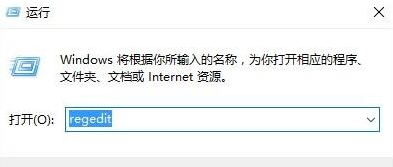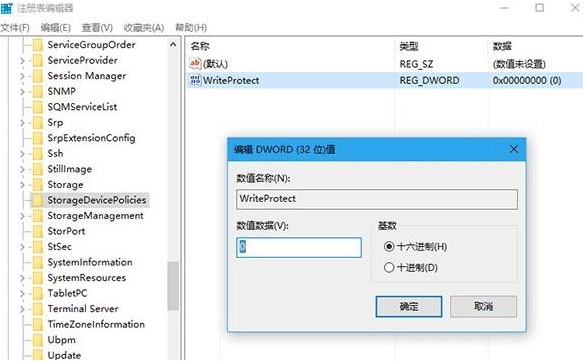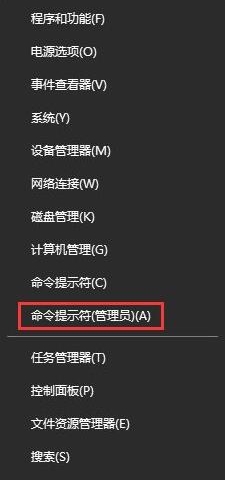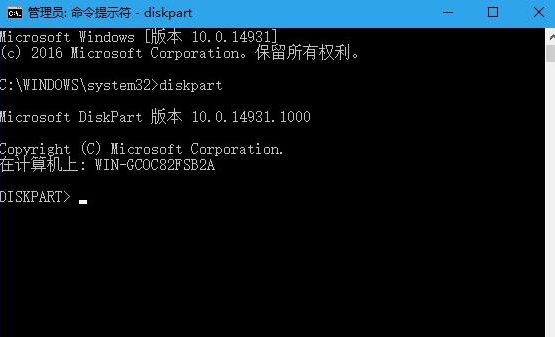优盘写保护不仅无法删除里面的文件,也无法将文件复制进去,能够很好抵御病毒的侵害。但如果需要将资料拷贝进入或删除的话就无法进行操作了,该如何关闭优盘写保护呢?今天小编来向大家介绍一下Win10中关闭优盘写保护的操作方法,希望大家会喜欢。
如果我们对u盘进行写保护,那么用户们只能够读取u盘中的内容,却不能够修改或者保存内容,对于防止病毒入侵是不错的方法,不过如果u盘写保护的话也没办法对其进行格式化,所以有些用户想要把u盘写保护去掉,那么win10系统怎么移除u盘写保护呢?接下来就和小编一起来看一下如何操作吧。
Win10关闭u盘写保护的方法:
1、按快捷键Win+r打开运行窗口,输入regedit字符,然后回车,如图:
2、接着在打开的注册表编辑器中依次点开HKEY_LOCAL_MACHINE\SYSTEM\CurrentControlSet\Control\Storage\StorageDevicePolicies,把注册值Writeprotect的数值数据改为0,若没有该项则新建一个,默认数值数据为0即可,如图:
3、按热键Win+x打开win10菜单列表,点击“命令提示符(管理员)”选项,如图:
4、在弹出的管理员命令提示符窗口中,执行diskpart,如图: